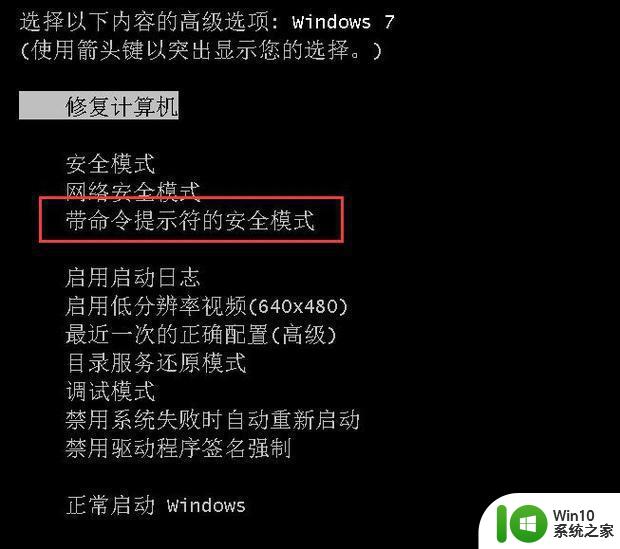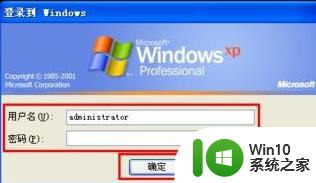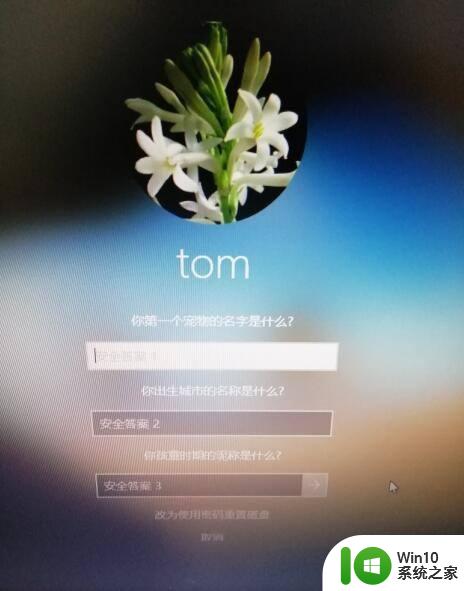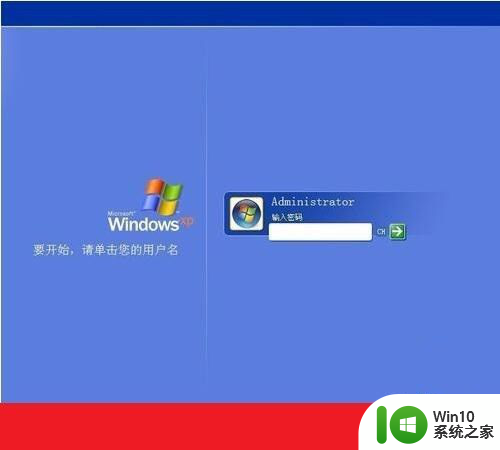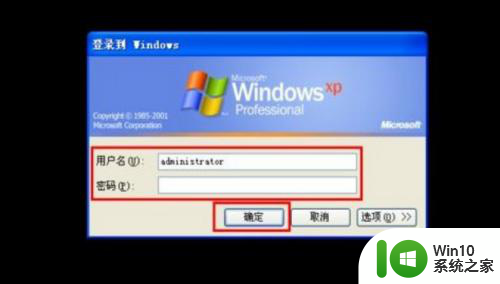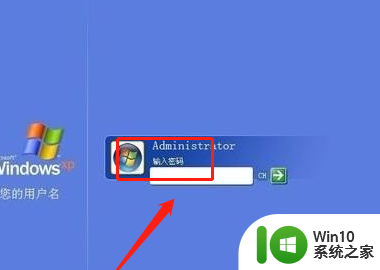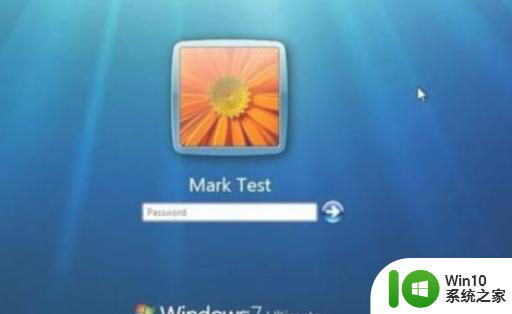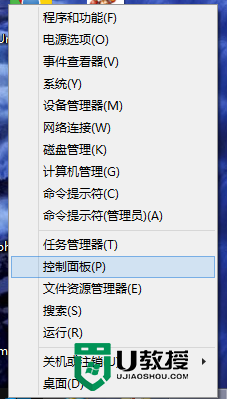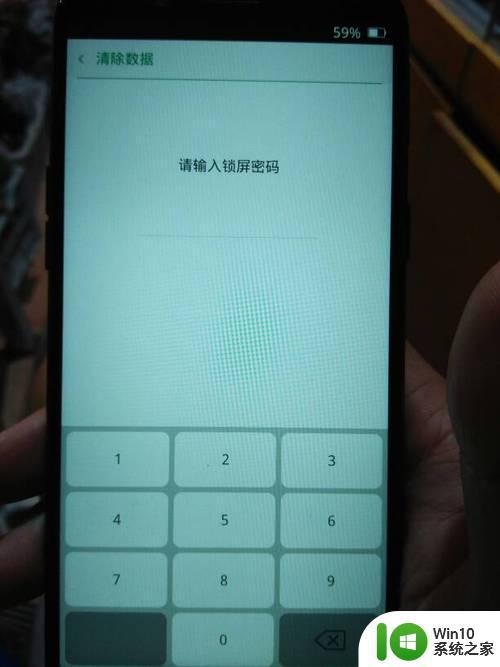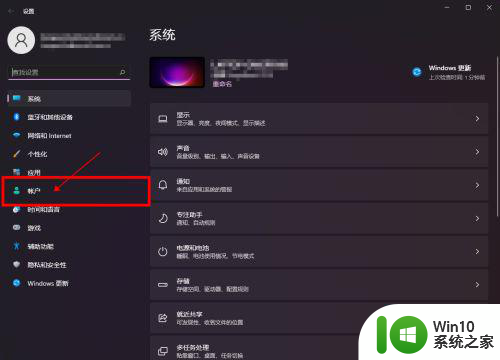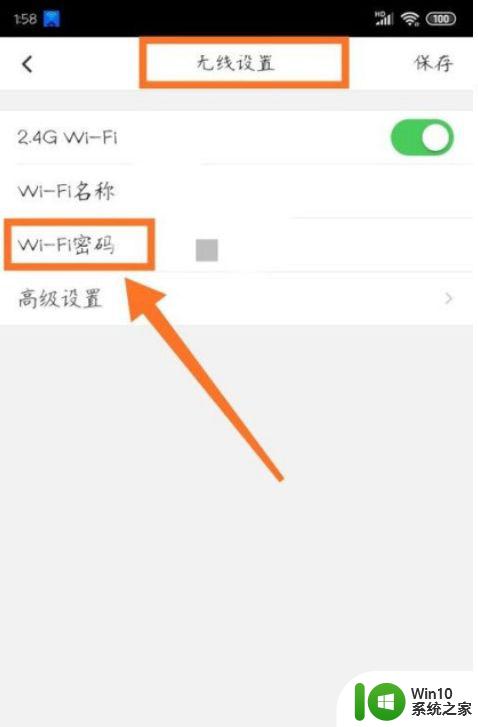电脑忘记了开机密码怎么重置 5种方法帮助你重新开机忘记的电脑密码
电脑忘记了开机密码怎么重置,在如今信息化程度不断提升的社会中,电脑已经成为了我们生活中不可或缺的工具之一,随之而来的是我们可能会忘记电脑的开机密码,这无疑给我们的生活带来了一定的困扰。当电脑忘记了开机密码时,我们应该如何重置密码呢?不要担心本文将为您介绍五种方法,帮助您重新开机忘记的电脑密码。无论您是初次接触电脑还是使用电脑的老手,相信这些方法都能为您提供一定的帮助。让我们一起来看看吧!
方法如下:
1.在登录界面,先随便输入字符并按下回车键。然后窗口会先显示重置密码选项,点击进入密码找回界面,利用提示问题来找回。
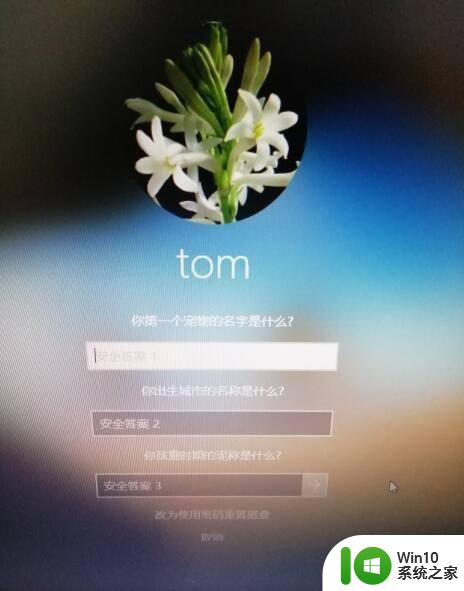
2.使用管理员账户登录电脑,然后鼠标右击计算机图标。进入计算机管理界面,在用户选项下,右击用户名,选择设置密码,进行密码重置。
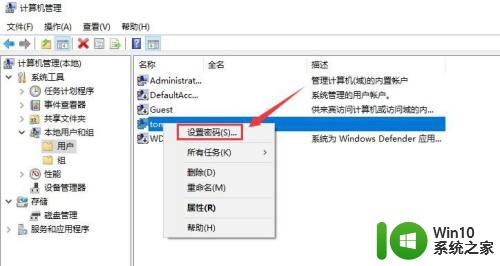
3.将带有pe系统的U盘插入电脑,开机设置U盘启动。然后在PE界面,选择运行windows登录密码破解菜单。
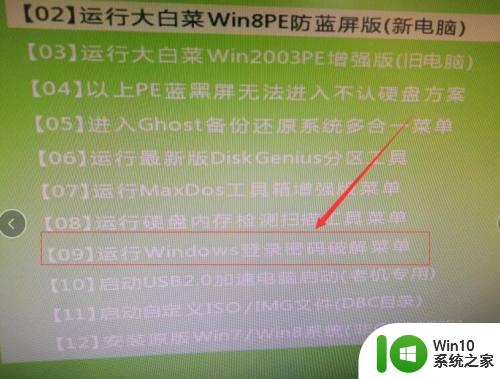
4.登录域管理服务器,找到该用户,鼠标右击,然后在鼠标右键菜单里选择重设密码。
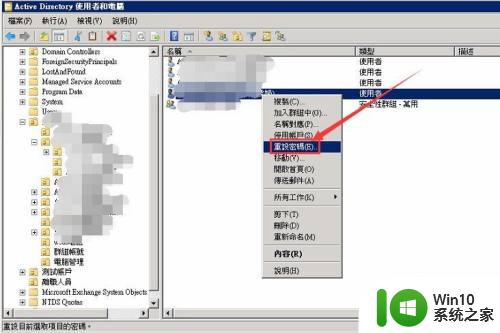
5.电脑重启后,按下F8按钮,在安全模式列表窗口,选择带命令提示符的选项。然后就可以利用net user 用户名+密码/add格式添加用户,用新用户登录。

这就是关于重置电脑开机密码的全部内容,如果还有不清楚的用户可以参考小编提供的步骤进行操作,希望这篇文章对大家有所帮助。